win10系统变大了 更新完win10后屏幕显示变得特别大怎么缩小
更新时间:2023-12-16 17:01:02作者:xiaoliu
许多用户在更新完Win10系统后遇到了一个共同的问题,那就是屏幕显示变得异常巨大,这种情况让人感到困扰,因为屏幕过大不仅影响我们正常的使用体验,还可能导致文字、图标等元素的显示模糊不清。面对这一突如其来的问题,我们应该如何缩小屏幕显示呢?下面我将为大家介绍几种简单有效的方法,帮助您解决这一困扰。
具体步骤:
1.首先来看一下原因:让屏幕变得特别大的原因就是在更新win10的时候,改变了我们电脑之前的分辨率。一般是默认的数值,只是默认的数值比之前我们的分辨率小,就会显得屏幕特别大。
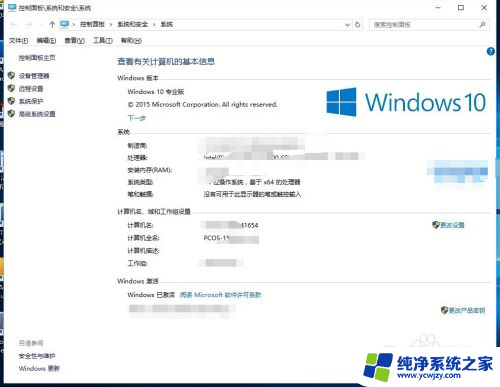
2.原因知道了,我们就来动手调整我们的电脑分辨率即可。调整分辨率的时候,就需要我们找到并点击"显示设置",第一种方式就是在电脑桌面点击右键,然后就可以找到“显示设置”。
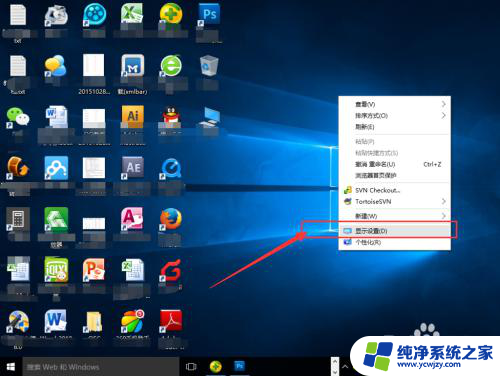
3.第二种方法就是在左下角的开始里面(最左下角的四个小方格),找到“设置”点击进去之后。然后点击左上角的“系统”。
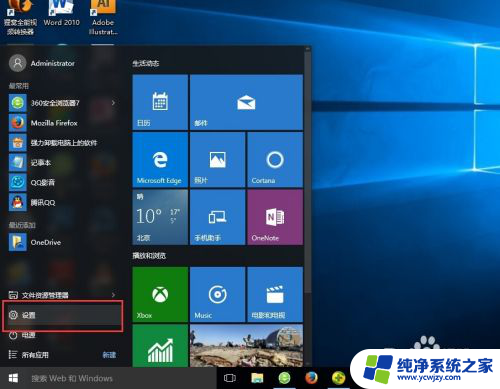
4.在“系统”里面的“显示”设置里面,找到并点击最下边的“高级显示设置”。我们所需要的分辨率喝酒隐藏在这高级设置里。
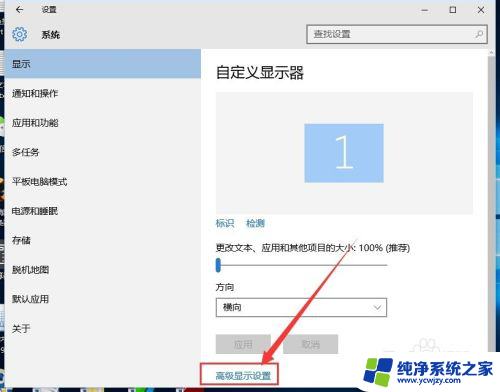
5.在其中分辨率的那一栏目里面,我们把默认的1024X768调整为1280X1024,然后点击下面的应用即可完成。
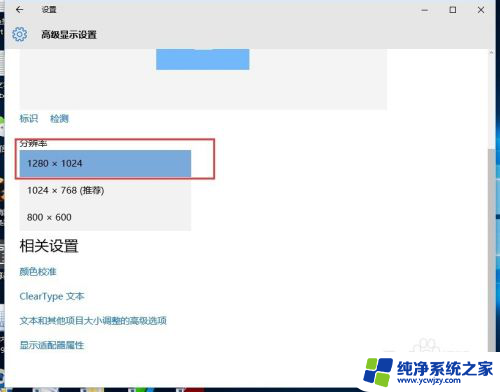
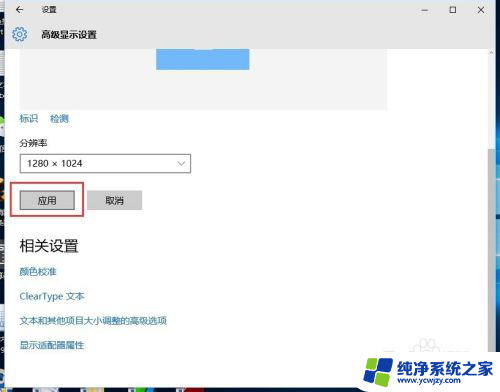
6.最后不要忘记点击“保留更改”。点击之后,就可以看到我们的桌面又恢复到了之前的模样了吧

以上就是关于Win10系统突然放大的全部内容,如果您也遇到了相同的情况,可以按照小编的方法来解决。
win10系统变大了 更新完win10后屏幕显示变得特别大怎么缩小相关教程
- win10任务栏变得特别大 Win10任务栏大小调整方法
- win10图标变大了怎么恢复 台式电脑桌面图标变大了怎么缩小
- win10更新完屏幕都变长了
- win10缩放太大只看得到几个图标了 win10系统桌面图标缩小方法
- 系统桌面图标怎么变大了 WIN10桌面图标突然变大了怎么办
- 电脑屏幕变得很大怎么调回去 如何还原win10电脑屏幕变大的设置
- win10更新以后开机慢 Win10更新后开机变得很慢怎么办
- 电脑更新后变慢了怎么办 Win10系统更新后电脑运行速度变慢怎么解决
- 怎么在电脑上把字体变大 Win10系统桌面字体怎样变大
- win10电脑更新系统后出现黑屏桌面 win10系统更新后黑屏怎么办
- win10没有文本文档
- windows不能搜索
- 微软正版激活码可以激活几次
- 电脑上宽带连接在哪里
- win10怎么修改时间
- 搜一下录音机
win10系统教程推荐
win10系统推荐